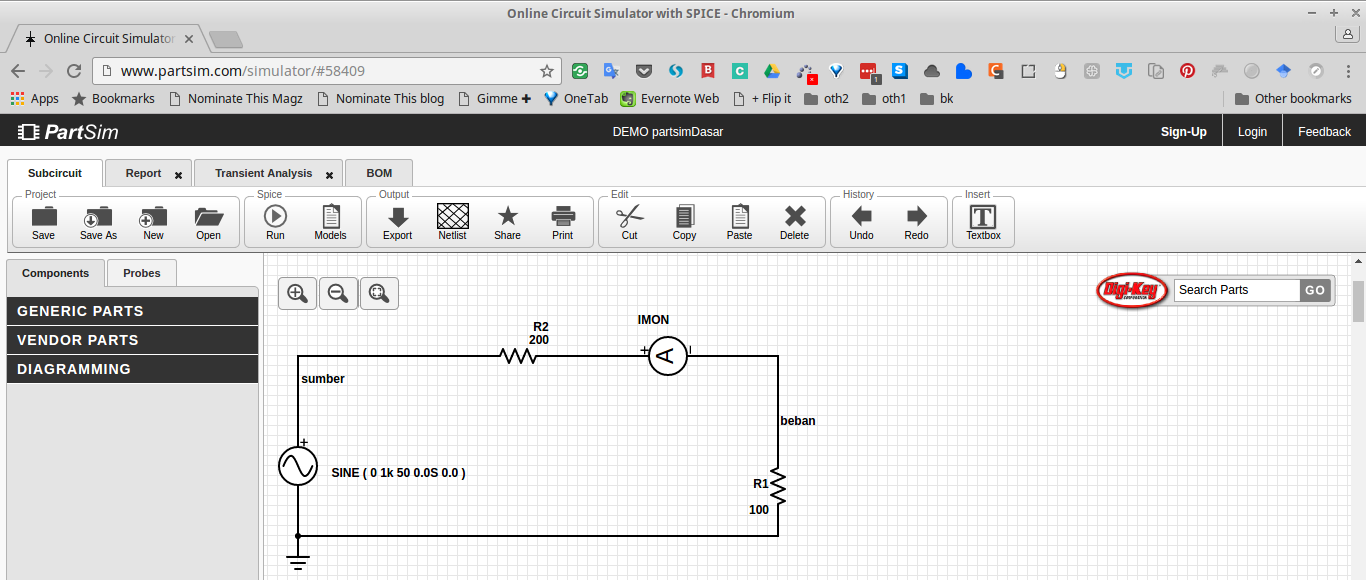Ada dua jalan bagian untuk mempelajari tentang dasar LED driver, yang merupakan peran elektronika daya di pengembangan pemanfaatan teknologi LED. Bagian pertama adalah mempelajari tentang LED, termasuk penggunaan model SPICE-nya. Bagian kedua adalah tentang catu daya. Catu daya linier maupun catu daya tersakelar dapat dipergunakan untuk mensuplai daya ke LED, bergantung pada peruntukannya.
Catu daya linier dengan komponen regulator LM317 dapat diatur untuk bekerja dalam mode constant current. Meskipun begitu di aplikasi yang lebih umum, saat LED menjadi sumber penerangan maka catu daya tersakelar (SMPS; switch mode power supply) menjadi pilihan yang lebih umum karena lebih efisien, lebih ringkas, dan bahkan lebih murah. Mengingat untuk sumber penerangan LED memerlukan rating daya yang lebih besar daripada penggunaannya sebagai indikator. Selain itu sumber penerangan dengan inti utama LED sering harus bekerja dengan dihubungkan ke jala-jala utilitas (seperti PLN) yang bertegangan di atas 90 V (nominal PLN 230 Vrms) dan merupakan tegangan AC.
Prinsip kerja topologi dasar SMPS telah dipelajari sebelumnya. Umumnya terdiri dari buck, boost, buck-boost (inverting/classical), non-inverting buck-boost (cascade & SEPIC), juga flyback. Dengan pemahaman fiosofi kerja rangkaian open-loop topologi dasar, diharapkan saat mengenal lebih jauh solusi SMPS yang ditawarkan secara komersial, akan menjadi lebih mudah. Telah banyak solusi off-the-shelf yang ditawarkan produsen elektronika, baik berupa komponen maupun di level sistem. Ada banyak IC regulator/controller yang memungkinkan pengguna membuat suatu closed loop SMPS dengan lebih mudah. Ditunjang dengan pemahaman topologi dasar tadi, maka proses membaca panduan/datasheet dari IC tersebut diharapkan dapat lebih mudah dilakukan. Setelah bagian ini pun dipahami baru berikutnya memasuki tahapan bagaimana memberi daya yang sesuai untuk tipe-tipe LED tertentu.
Artikel ini masih akan melanjutkan artikel sebelumnya tentang simulasi dengan model LED. Kali ini saya akan lanjut menuliskannya dari sudut pandang simulator. Ada beberapa simulator yang akan dicoba untuk melihat bagaimana simulasi dilakukan. Mengingat masing-masing simulator memiliki perbedaan pengaturan, bahkan perbadaan itu juga ada untuk simulator yang sama tetapi berbeda versi lisensi. Ini juga diperlukan agar mahasiswa mengenal tipe masing-masing ‘senjata’ dengan lebih baik. Kapan menggunakan simulator tertentu dan kapan menggunakan yang lain.
[ Semua gambar di bawah ini dapat dilihat versi tampilan yang lebih besar dengan cara melakukan klik-kanan di gambar lalu memilih “Open image in new tab” pada browser. ]
PSIM
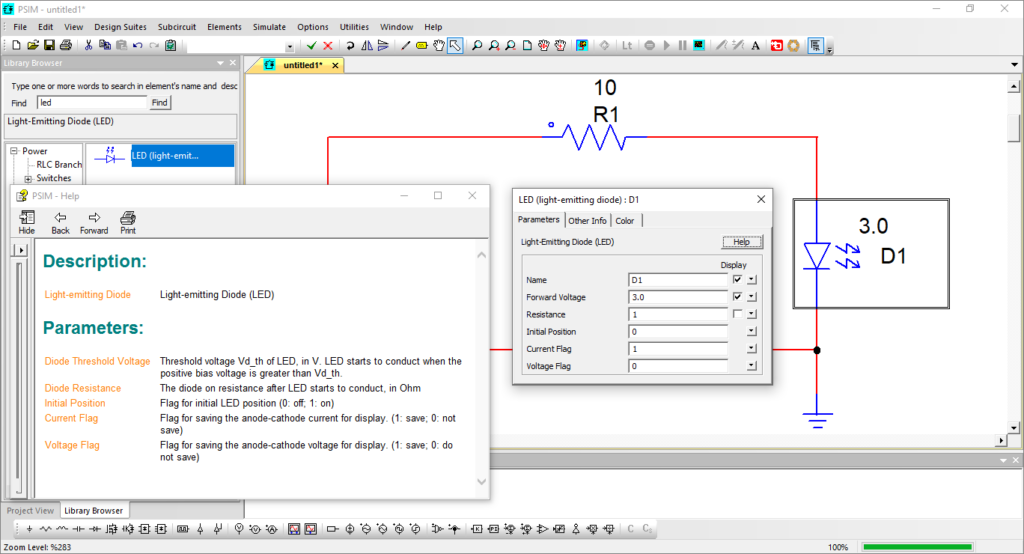 Gambar 1. Simulasi LED di PSIM.
Gambar 1. Simulasi LED di PSIM.
Sepanjang yang saya ketahui, di PSIM student version simulasi LED hanya sebatas pada mode ideal saja. Simulator PSIM (setidanya versi ini) unggul dalam melakukan simulasi di level sistem, mudah dipergunakan, dan relatif mempercepat pembangunan dengan penggunaan blok sistem. Karena itu simulator ini banyak dipergunakan di elektronika daya (power electronics). Rilis terakhir memungkinkan kombinasi dengan standar SPICE, tetapi fasilitas ini hanya diberikan untuk versi profesional saja.
MULTISIM (LIVE)
Ada dua versi Multisim dari segi akses medianya, yang offline dan yang online (Multisim Live). Untuk yang online terdapat versi yang bisa dipergunakan secara gratis. Pengguna juga dapat melakukan upgrade ke versi online profesional yang dijual satu paket dengan lisensi produk offline. Simulator ini memudahkan pengguna yang perlu melakukan simulasi dasar. Syaratnya hanya komputer yang memiliki browser, koneksi Internet, dan akun yang dibuat dengan gratis. Simulasi yang dibuat akan ditempatkan di dalam mode publik.
Bisa dilihat di Gambar 2, simulator versi gratis ini terbatas dalam hal model komponen, termasuk model LED. File simulasi LED ini telah tersedia, karena telah dibuat oleh orang lain di Multisim Live. Anda bisa segera mencobanya tanpa perlu membuat rangkaian sendiri. Disediakan tempat untuk memasukkan parameter model LED di kolom bagian kanan, jika anda cukup bersabar untuk melakukannya.
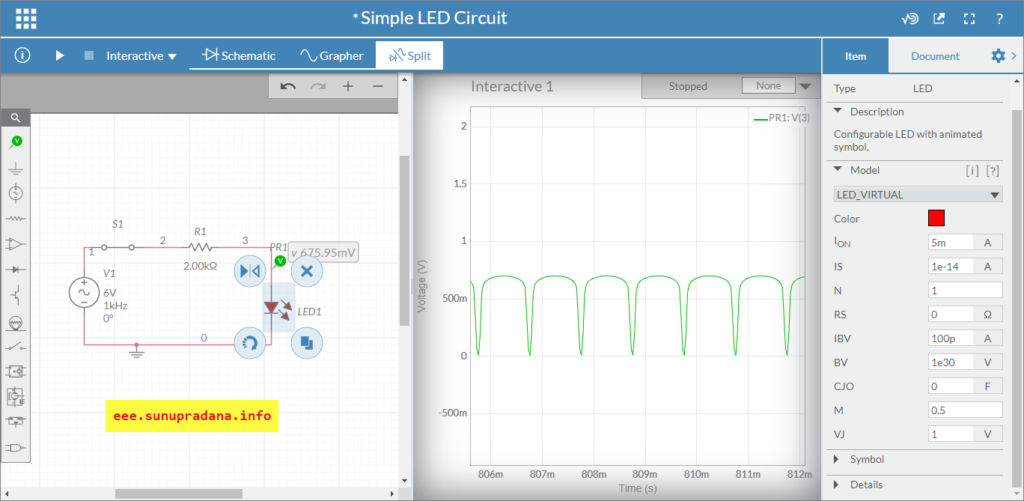 Gambar 2. Simulasi dengan Multisim Live.
Gambar 2. Simulasi dengan Multisim Live.
PartSim
Sama halnya dengan Multisim Live, PartSim adalah juga simulator online. Kita tidak perlu melakukan intalasi apa pun di komputer kita, cukup hanya dengan menggunakan browser saja. Sejak awal, PartSim memang sengaja dibuat bebas pakai alias gratis. Ada kemungkinan mereka bekerjasama dengan perusahaan distribusi komponen seperti Arrow sebagai mitra bisnis. Terdapat peluang penjualan komponen ke pengguna yang mempergunakan PartSim untuk membuat simulasi atau skema rangkaian.
Karena dibangun dengan tujuan yang berbeda dengan Multisim Live, filosofi yang menjadi dasar berbeda, maka cara operasionalnya pun menjadi berbeda. PartSim tampaknya tidak memiliki sumber daya yang cukup untuk membangun simulator online secara utuh dari awal. Mereka memililh mempergunakan mesin ngspice. Tetapi di sisi lain karena memang tampaknya dari awal layanan tidak ditujukan untuk dijual langsung ke pengguna akhir, beberapa fasilitas dibuka bagi pengguna yang hendak memanfaatkannya secara penuh. Tidak ada fasilitas yang ditutup demi agar versi komersial software terjual. Meskipun tampilannya memang masih jauh lebih sederhana daripada simulator yang pada dasarnya adalah simulator komersial professional seperti Multisim.
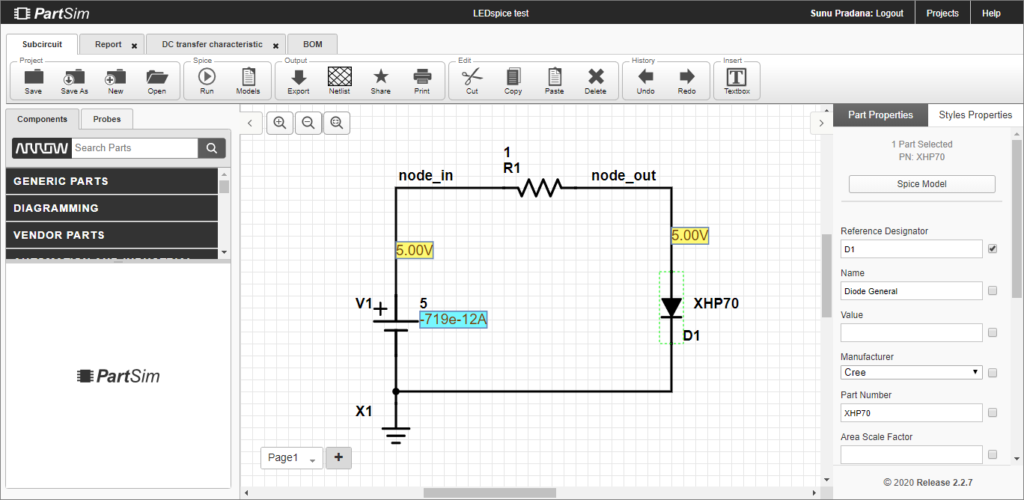 Gambar 3. Tampilan skema rangkaian di PartSim.
Gambar 3. Tampilan skema rangkaian di PartSim.
Di PartSim pengguna bisa menambahakan sendiri model komponen berbasis SPICE. Meskipun cara ini tidak sangat praktis tetapi cukup membantu dan mempermudah. Mengingat PartSim adalah simulator yang secara legal gratis bebas pakai dan juga tidak perlu diinstalasi karena berbasis online. Sebagai contoh cepat saya pergunakan kembali model SPICE komponen LED XHP70 produksi Cree yang telah diperoleh sebelumnya.
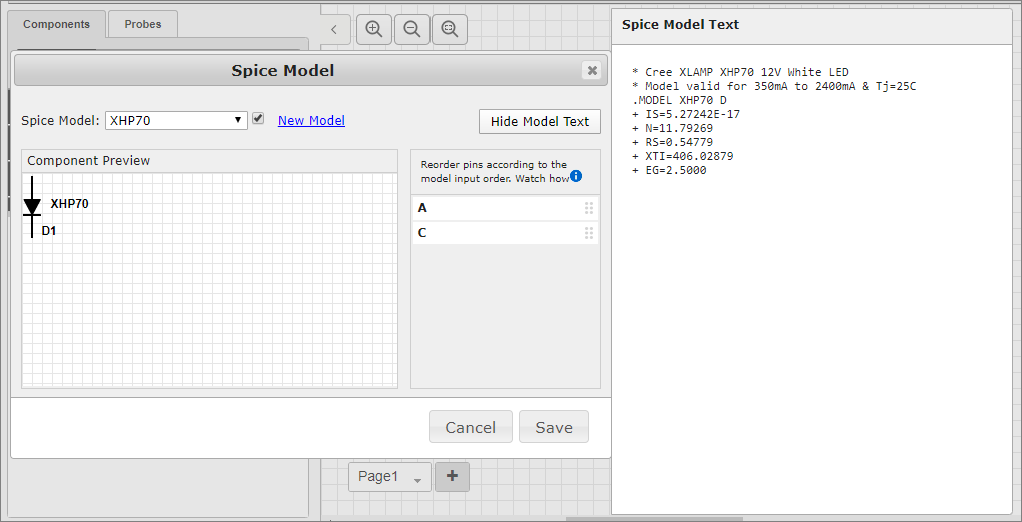 Gambar 4. Jendela Spice Model.
Gambar 4. Jendela Spice Model.
Jika seperti di Gambar 3 kita melakukan klik di tombol Spice Model di bagian kanan di kolom Part Properties, maka akan terbuka jendela seperti di Gambar 4. Di situ terlihat model komponen yang baru saja saya tambahkan, yaitu XHP70. Pengguna bisa melihat detail model komponen dengan melakukan klik di tombol Show Model Text. Jika melakukan klik di New Model, akan terbuka jendela Create New Model. Di jendela itu anda bisa melakukan copy-paste model SPICE. Setelah selesai (entah memilih cancle atau create) maka akan muncul tampilan jendela seperti Gambar 5 berikut ini.
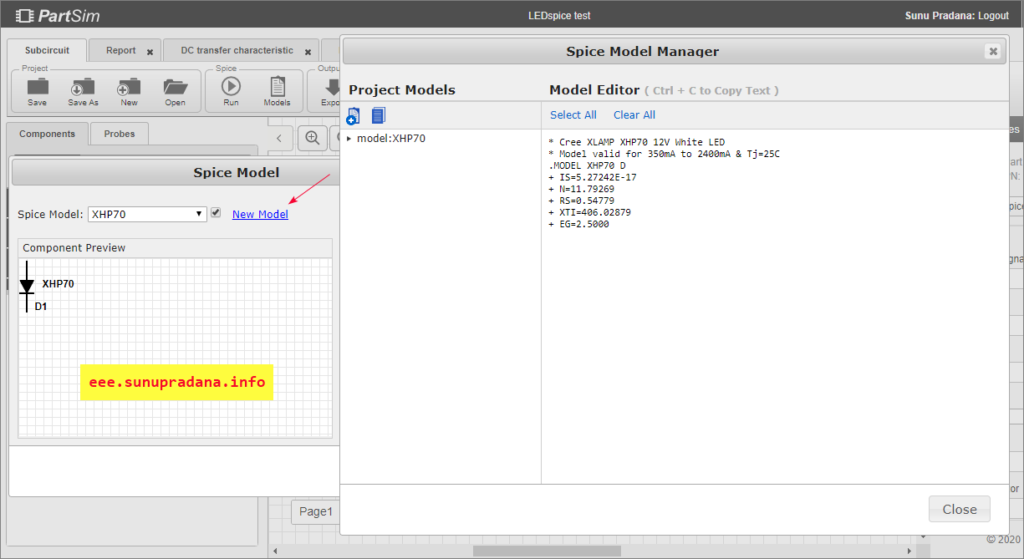 Gambar 5. PartSim Spice Model Manager.
Gambar 5. PartSim Spice Model Manager.
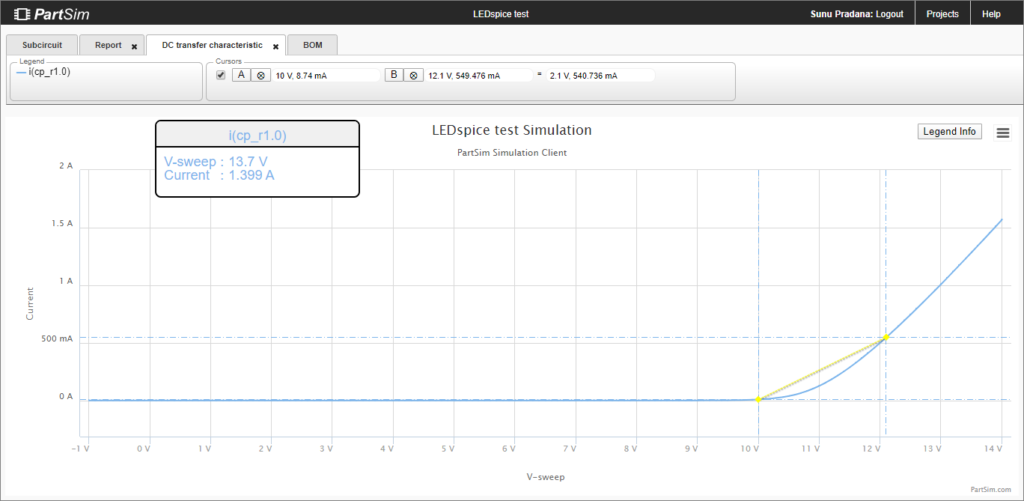 Gambar 6. Hasil simulasi V1 vs. IR1 XHP70 di PartSim.
Gambar 6. Hasil simulasi V1 vs. IR1 XHP70 di PartSim.
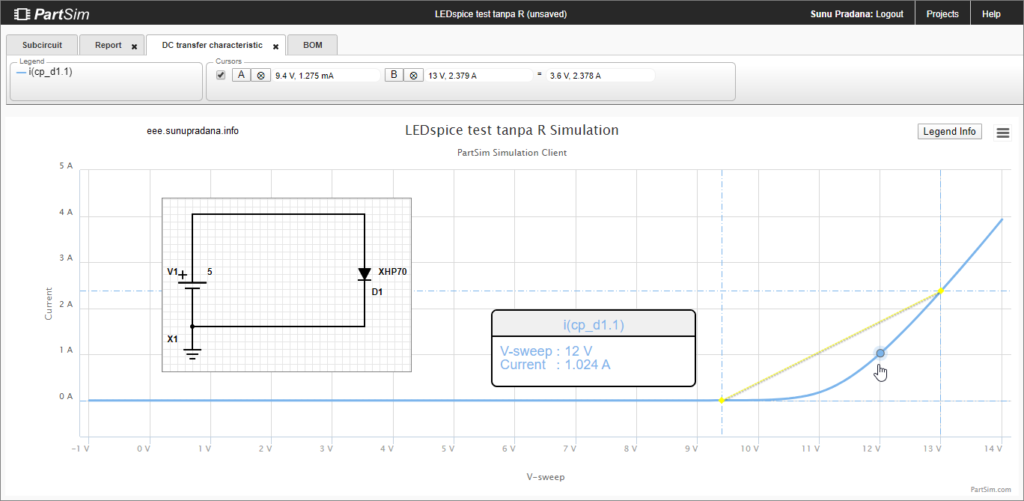 Gambar 7. Hasil simulasi karakteristik hubungan Vdiode dan Idiode.
Gambar 7. Hasil simulasi karakteristik hubungan Vdiode dan Idiode.
Untuk kepentingan simulasi model komponen LED, PartSim tampaknya lebih memberikan kemudahan yang fungsional bila dibandingkan dengan Multisim Live.
EveryCircuit
EveryCircuit adalah simulator yang dipasarkan untuk sistem Android dan iPhone, tetapi juga dapat dipergunakan untuk sistem komputer dengan browser Chrome/Chromium. Berbeda dengan dua simulator sebelumnya, simulator ini berbayar, pengguna bisa menggunakan versi online via browser setelah login ke akunnya. Keunggulan simulator ini adalah tampilannya yang menarik dan dapat dioperasikan di smartphone. Kekurangannya adalah bahwa simulator ini tidak ditujukan untuk pemakaian detail seperti Cadence Orcad, Multisim, atau bahkan LTspice. Seperti terlihat di animasi di Gambar 8, terdapat empat parameter model LED yang dapat diubah secara langsung saat simulasi.
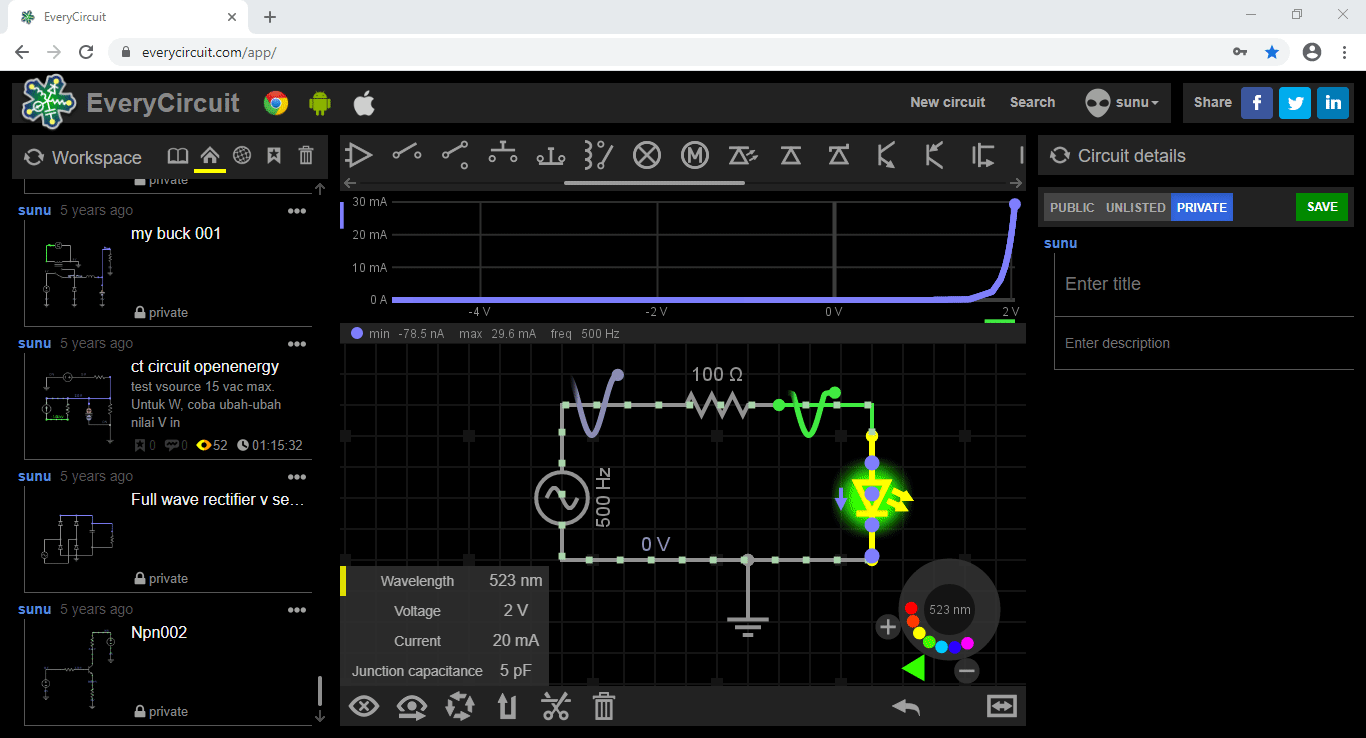 Gambar 8. Simulasi V-I LED dengan EveryCircuit.
Gambar 8. Simulasi V-I LED dengan EveryCircuit.
Micro-Cap 12
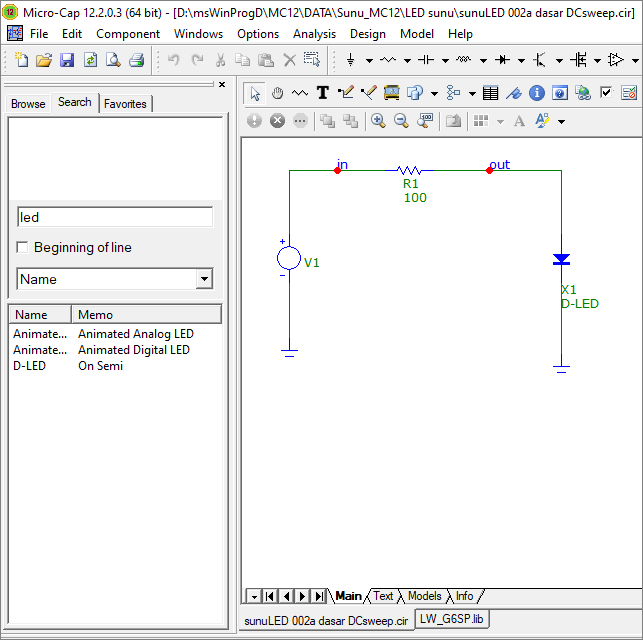 Gambar 9. D-LED di Micro-Cap 12.
Gambar 9. D-LED di Micro-Cap 12.
Di Micro-Cap 12 jika anda menggunakan kata kunci LED untuk pencarian maka anda akan menemukan hasilnya seperti di Gambar 9. Hanya ada tiga model LED yang tampak bisa dipergunakan. Tetapi di Micro-Cap sebenarnya ada beberapa model komponen LED yang sudah disediakan. Meskipun keadanaannya hampir sama dengan di LTspice, sebagian model adalah untuk komponen yang sudah obsolete, sudah dinyatakan tidak lagi diproduksi oleh produsen aslinya. Sebagai contoh bisa dilihat di Gambar 10 berikut ini.
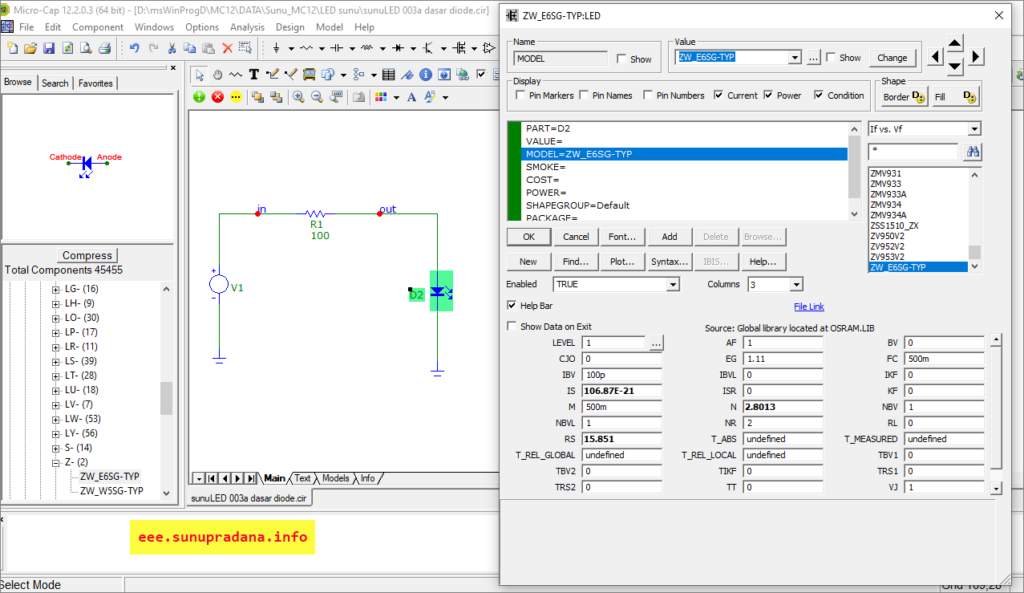 Gambar 10. Contoh model komponen LED yang telah disediakan di dalam Micro-Cap 12.
Gambar 10. Contoh model komponen LED yang telah disediakan di dalam Micro-Cap 12.
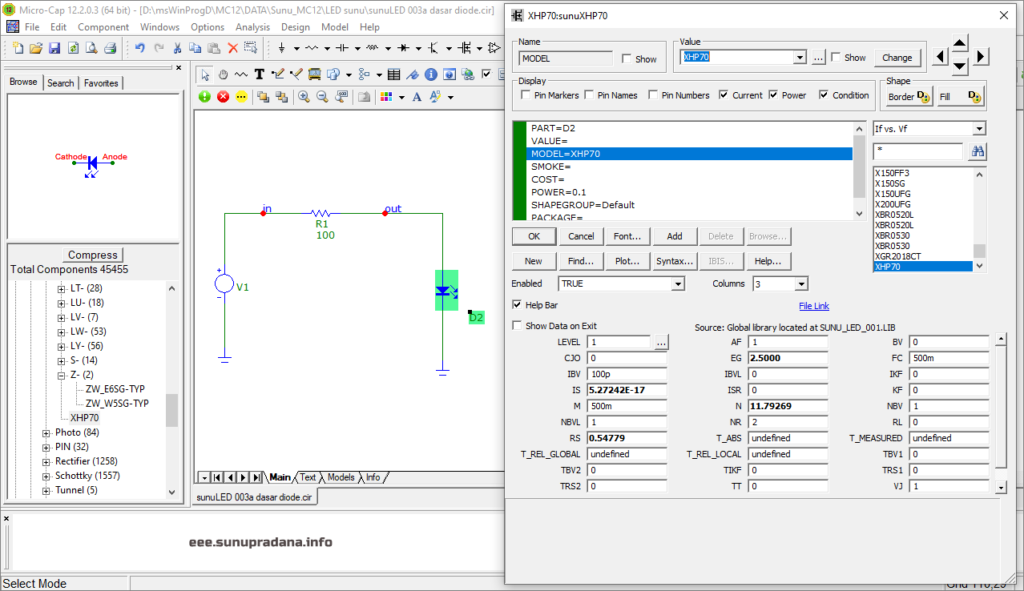 Gambar 11. Model SPICE dari komponen XHP70 yang ditambahkan ke Micro-Cap12.
Gambar 11. Model SPICE dari komponen XHP70 yang ditambahkan ke Micro-Cap12.
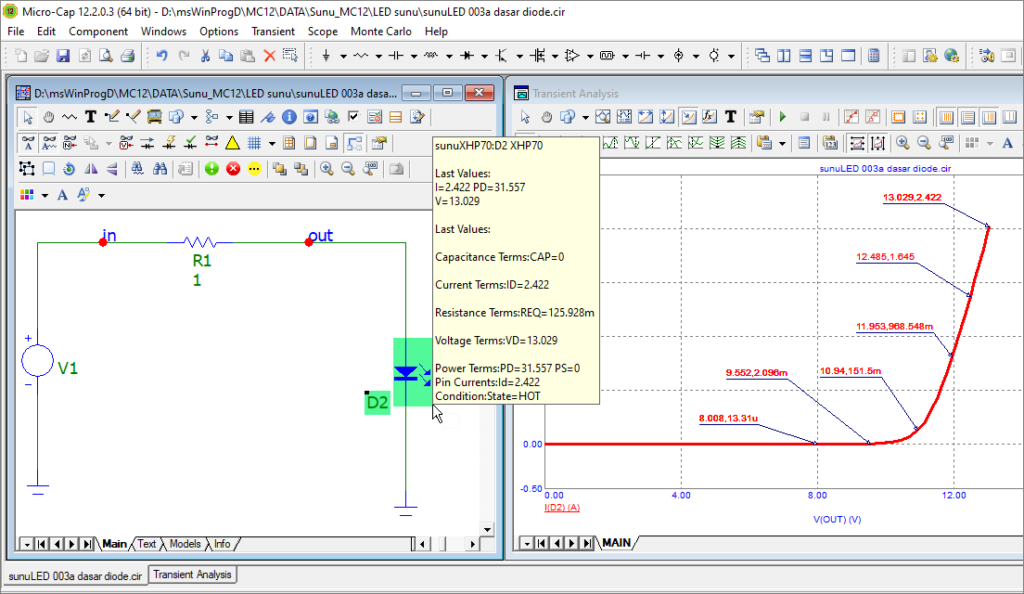 Gambar 12. Simulasi karakteristik V-I di XHP70.
Gambar 12. Simulasi karakteristik V-I di XHP70.
Gambar 12 adalah hasil simulasi untuk mendapatkan karakteristik hubungan antara tegangan anode-katode dan arus diode. Sama seperti LTspice, pengguna dapat memilih variabel yang akan dipakai di sumbu horizontal Micro-Cap 12. Pada percobaan ini simulasi yang dilakukan adalah dalam mode transient. Sumber tegangan AC di berikan ke resistor-diode yang terhubung seri. Perhatikan bahwa jika simulator memungkinkan, kita tidak selalu harus melakukan percobaan serupa ini dalam mode dc sweep.
Model LED :: Lumileds LUXEON F
Sebelum melanjutkan paparan kegiatan simulasi, saya akan beralih sementara untuk menyampaikan contoh model LED yang lain selain XHP70 dari Cree. Salah satu perusahaan yang terkemuka adalah Lumiled (yang dulu pernah dimiliki oleh Philips). Nama perusahaan ini lebih terkenal dariada Bridgelux, Epistar, atau Epileds. Terutama dengan produk seri Luxeon yang pernah menjadi brand yang sangat terkenal untuk teknologi LED.
Jika XHP70 memiliki daya maksimum sebesar 29 Watt, maka saya mencari contoh tipe LED dengan daya yang lebih rendah tetapi masih aktif diproduksi oleh produsen awalnya. Sebenarnya perusahaan Cree memiliki variasi produk yang cukup baik dan banyak yang dilengkapi dengan model komponen berformasi SPICE. Tetapi kali ini saya sekadar sengaja untuk mencari alternatif, dari perusahaan yang lain.
Di website produsennya, disampaikan bahwa LUXEON F adalah seri LED yang dibuat untuk target pasar industri otomotif. Sebagaimana perusahaan Cree, di situs seri produk LUXEON F dari Lumileds anda bisa menemui banyak dokumen yang berisikan keterangan tambahan dan juga design resource yang berisi file model SPICE.
Dari seri LUXEON F, saya ambil dua sub-seri sebagai contoh yaitu LUXEON F Cool White (product brief dan datasheet) dan LUXEON F ES Cool White (product brief dan datasheet). Dari keempat dokumen itu dapat disimpulkan bahwa kedua sub-seri LED itu hampir serupa, tetapi ada beberapa keterangan yang dapat menunjukkan perbedaan keduanya.
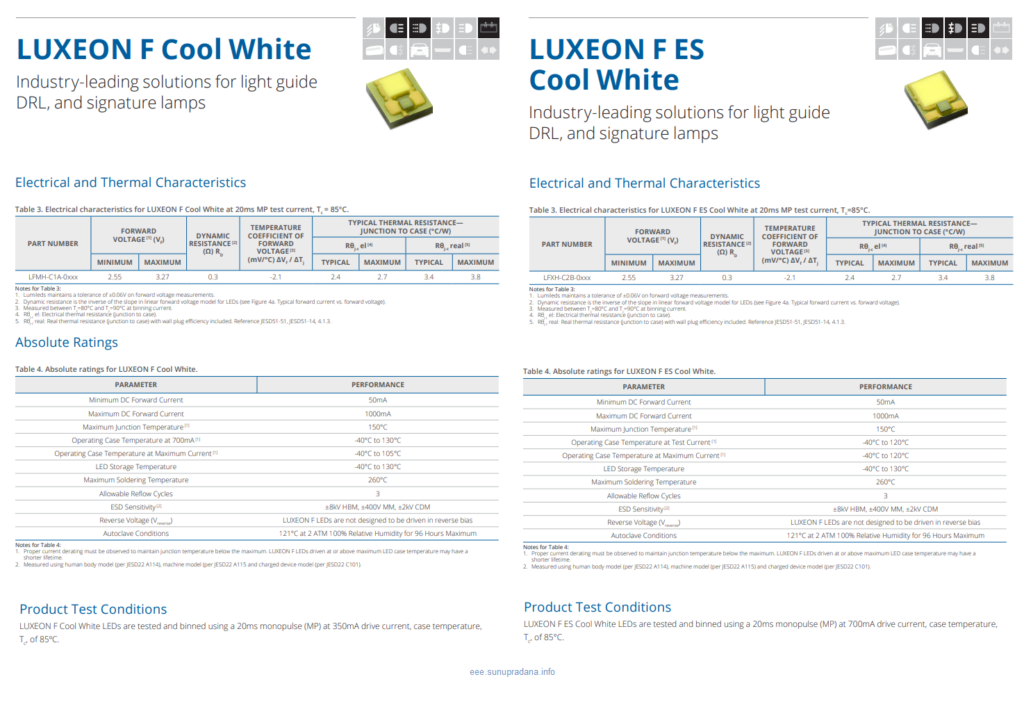 Gambar 13. Perbandingan antara dua varian LED.
Gambar 13. Perbandingan antara dua varian LED.
Gambar 13 adalah salah satu contoh upaya untuk membandingkan antara satu produk dengan produk lain. Dengan cara ini diharapkan satu atau lebih perbedaan parameter akan lebih mudah terdeteksi. Di Internet, beberapa situs telah mempermudah pembandingan dengan mengizinkan pengguna melakukan pencarian dan perbandingan langsung berdasar pada parameter (parametric search).
Berikut ini bisa dilihat isi dua file dari ekstraksi dua file zip hasil download yang berbeda untuk dua sub-seri yang berbeda. Masing masing juga terbagi lagi ke beberapa komponen diskrit sesuai pengaturan berdasarkan parameter optiknya.
SPICE_Model_LUXEON_F_CoolWhite_(LFXH-C1A)_20141119.txt [Pastebin link]
SPICE_Model_LUXEON_F_ES_CoolWhite_(LFXH-C2B)_20141216.txt [Pastebin link]
Simulasi model LUXEON F
Model Luxeon F yang terdapat di blok di atas dapat disimulasikan di beberapa simulator berbasis SPICE. Kali ini saya akan terlebih dahulu mempergunakan Micro-Cap, baru kemudian disusul LTspice, dan PartSim.
Untuk melakukan simulasi perlu dipilih model varian yang akan dipakai untuk simulasi. Dua model yang akan dipakai adalah:
LUXEON F Cool White (LFXH-C1A): 50mA to 700mA
.model LFXH-C1A_VFBIN_C_min D(IS=4.562E-21 N=2.426E+00 RS=1.875E-01 XTI=-7.000E+00 EG=3.511E+00 TRS1=-1.028E-02 TRS2=5.287E-05 TNOM=25 mfg=Lumileds Type=LED)
LUXEON F ES Cool White (LFXH-C2B): 50mA to 1000mA
.model LFXH-C2B_VFBIN_C_min D(IS=7.948E-28 N=1.758E+00 RS=1.382E-01 XTI=-6.999E+00 EG=3.433E+00 TRS1=-3.313E-03 TRS2=2.130E-18 TNOM=25 mfg=Lumileds Type=LED)
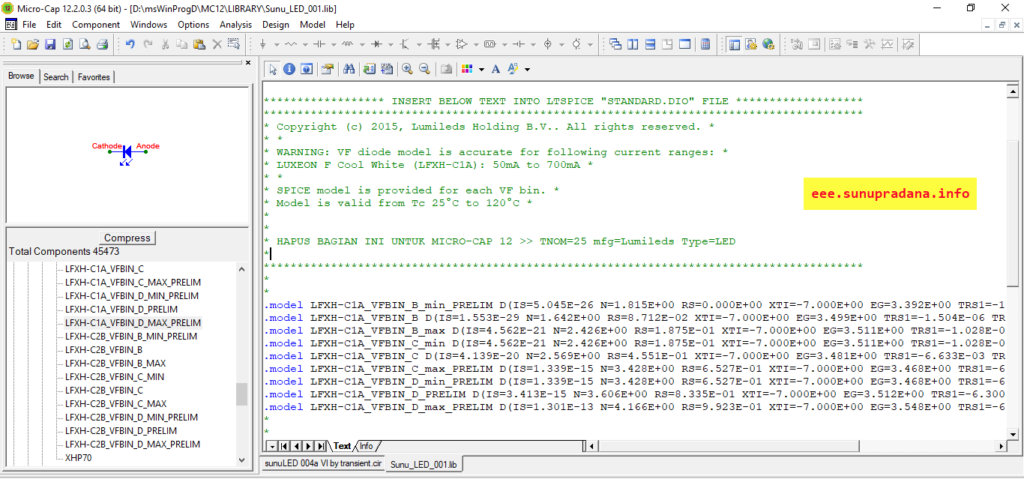 Gambar 14. Model LED yang sudah dimasukkan pustaka.
Gambar 14. Model LED yang sudah dimasukkan pustaka.
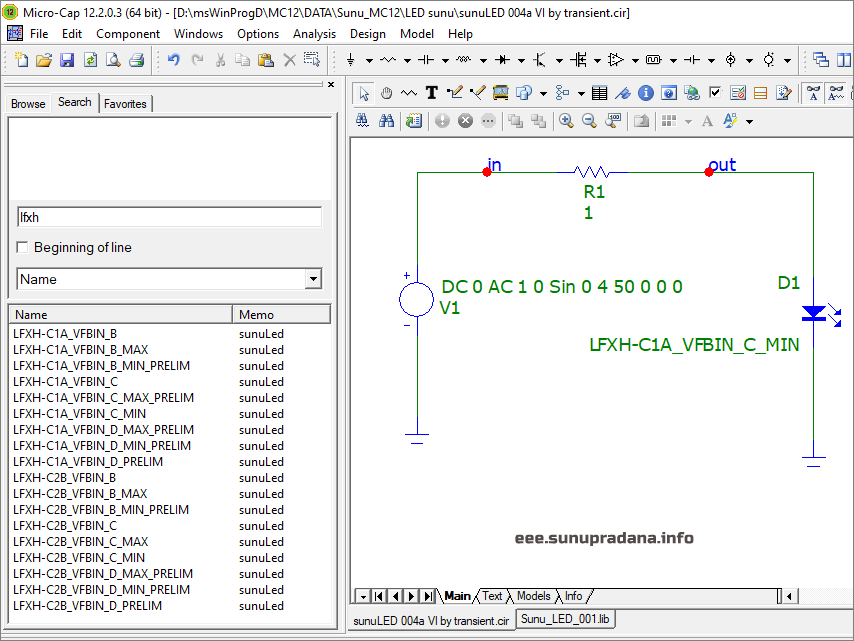 Gambar 15. Rangkaian uji coba model LED.
Gambar 15. Rangkaian uji coba model LED.
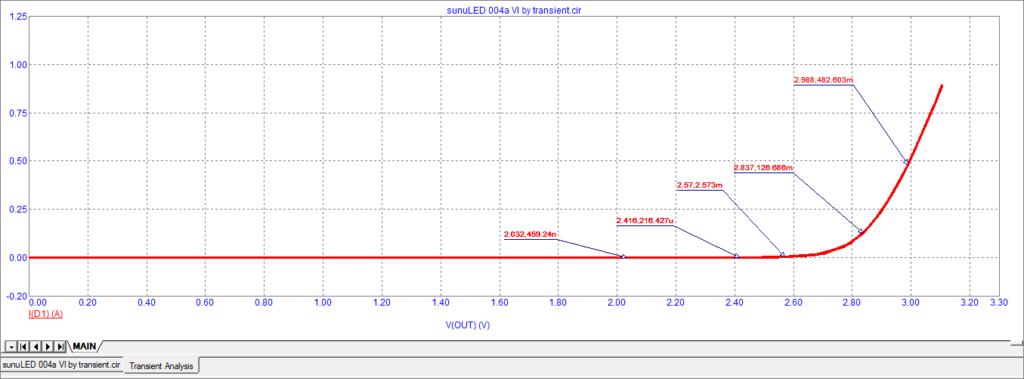 Gambar 16. Hasil uji coba V vs. I, model LFXH-C1A_VFBIN_C_min di Micro-Cap.
Gambar 16. Hasil uji coba V vs. I, model LFXH-C1A_VFBIN_C_min di Micro-Cap.
 Gambar 17. Kutipan dari datasheet.
Gambar 17. Kutipan dari datasheet.
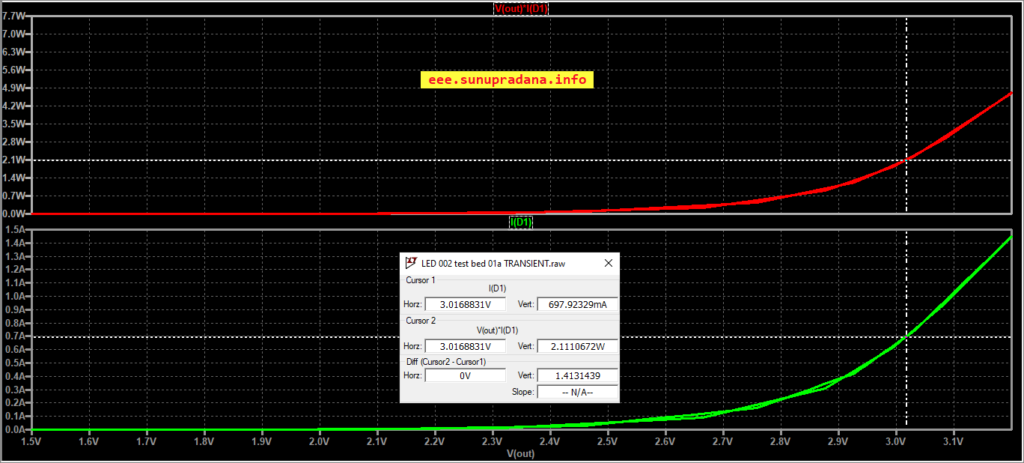 Gambar 18. Hasil uji coba V vs. I, model LFXH-C1A_VFBIN_C_min di LTspice.
Gambar 18. Hasil uji coba V vs. I, model LFXH-C1A_VFBIN_C_min di LTspice.
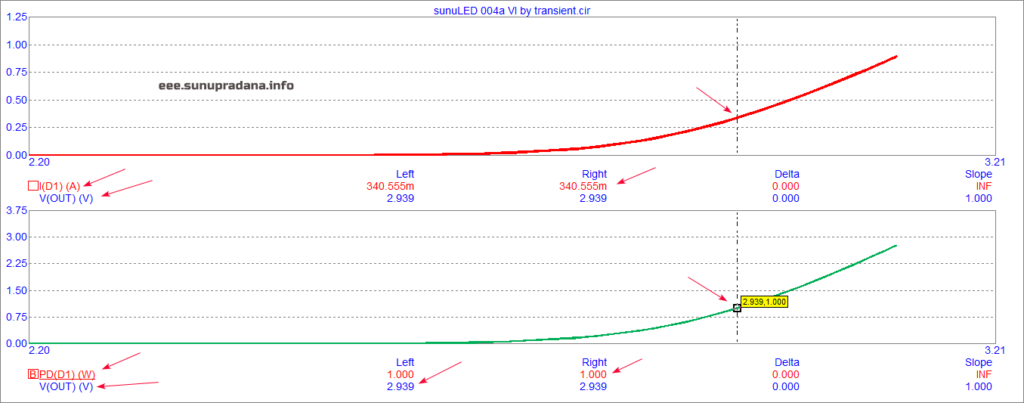 Gambar 19. Simulasi tegangan dan arus yang menghasilkan daya 1 W.
Gambar 19. Simulasi tegangan dan arus yang menghasilkan daya 1 W.
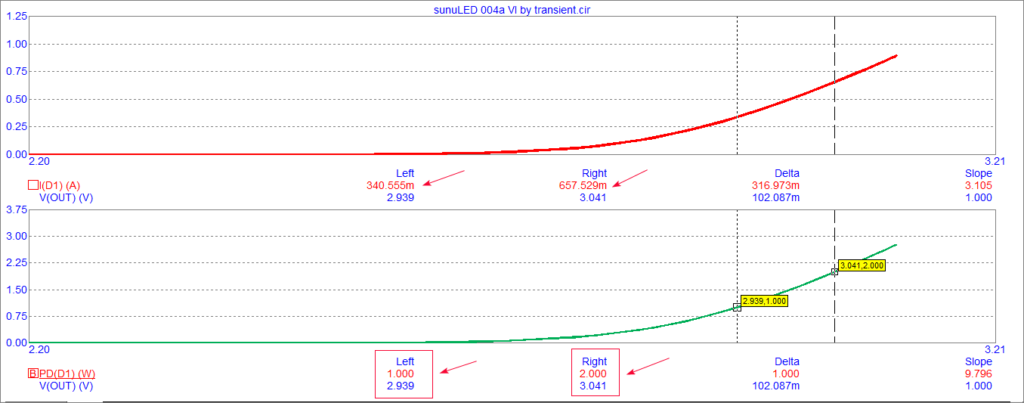 Gambar 20. Perbedaan V & I yang menghasilkan 1 W dan 2 W di LED.
Gambar 20. Perbedaan V & I yang menghasilkan 1 W dan 2 W di LED.
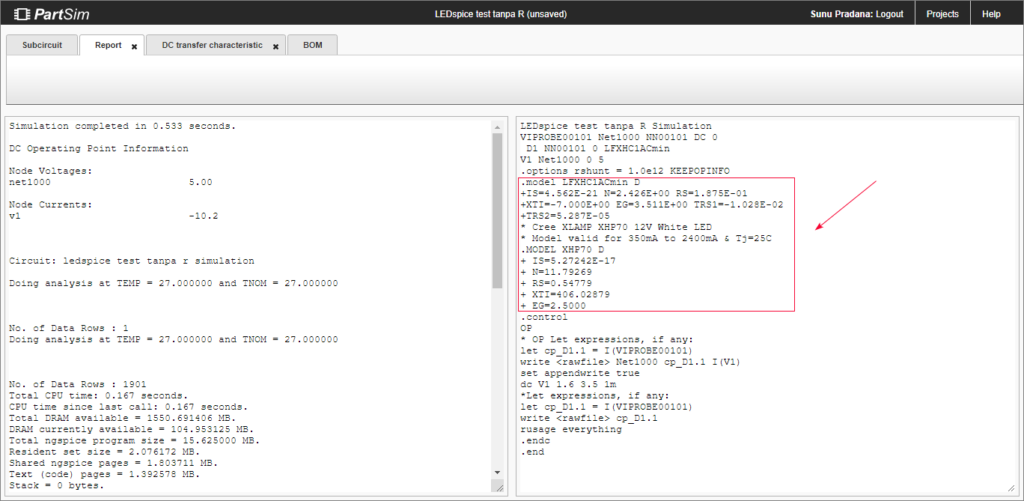 Gambar 21. Laporan simulasi LFXH-C1A_VFBIN_C_min di PartSim.
Gambar 21. Laporan simulasi LFXH-C1A_VFBIN_C_min di PartSim.
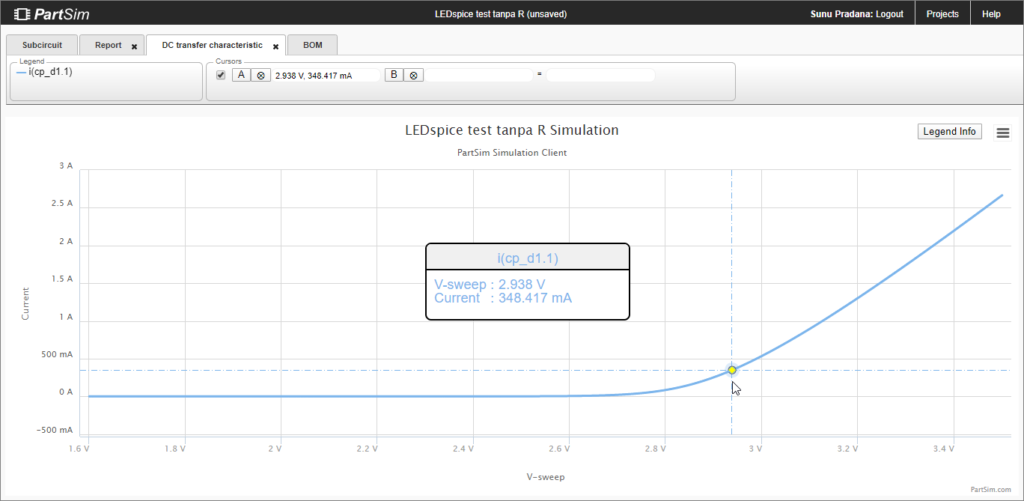 Gambar 22. Kurva V vs. I LED dengan titik kursor di ~1 Watt.
Gambar 22. Kurva V vs. I LED dengan titik kursor di ~1 Watt.
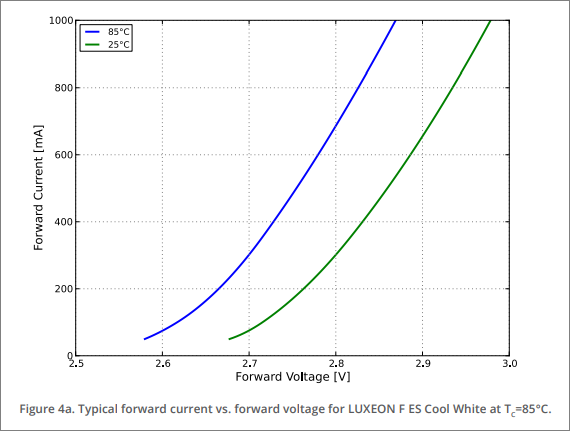 Gambar 23. Kutipan dari datasheet.
Gambar 23. Kutipan dari datasheet.
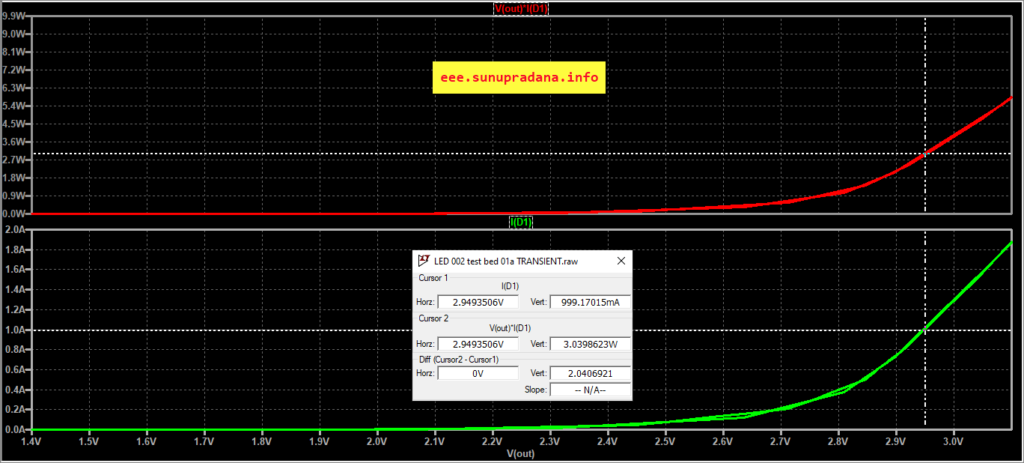 Gambar 24. Hasil uji coba V vs. I, model LFXH-C2B_VFBIN_C_min di LTspice.
Gambar 24. Hasil uji coba V vs. I, model LFXH-C2B_VFBIN_C_min di LTspice.
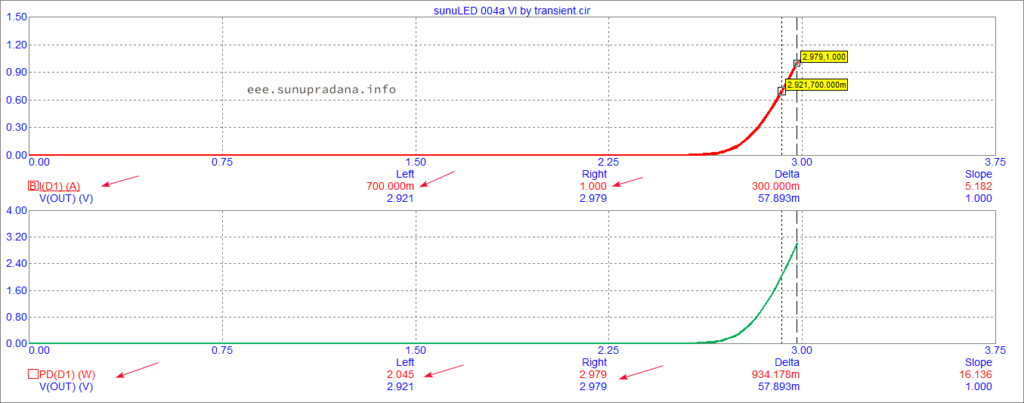 Gambar 25. Simulasi LFXH-C2B_VFBIN_C_min, 1 A dan 700 mA, di Micro-Cap.
Gambar 25. Simulasi LFXH-C2B_VFBIN_C_min, 1 A dan 700 mA, di Micro-Cap.
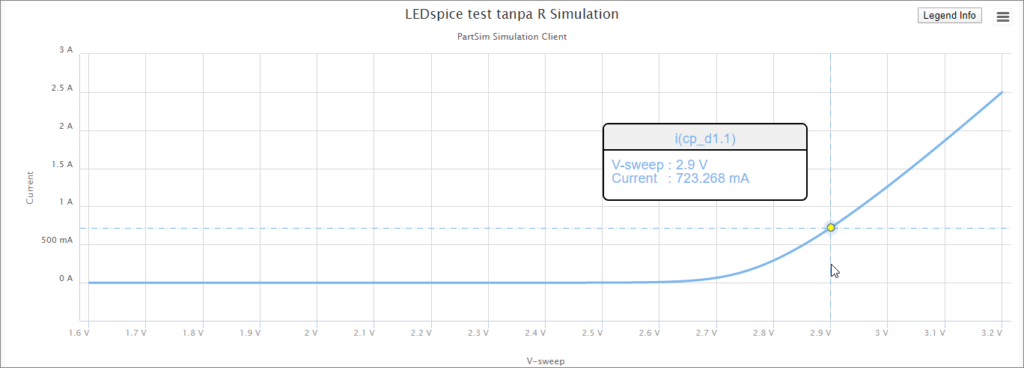 Gambar 26. Simulasi LFXH-C2B_VFBIN_C_min, tegangan anode-katode sebesar 2.9 V, di PartSim.
Gambar 26. Simulasi LFXH-C2B_VFBIN_C_min, tegangan anode-katode sebesar 2.9 V, di PartSim.
SIMetrix/SIMPLIS
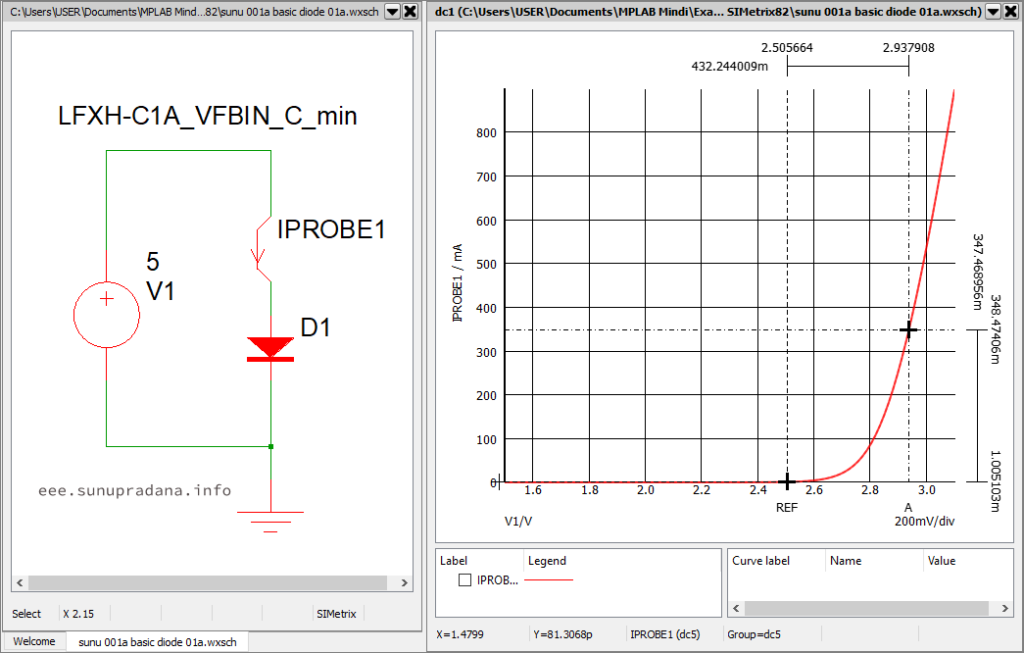 Gambar 27. Hasil uji coba V vs. I, model LFXH-C1A_VFBIN_C_min di SIMetrix.
Gambar 27. Hasil uji coba V vs. I, model LFXH-C1A_VFBIN_C_min di SIMetrix.
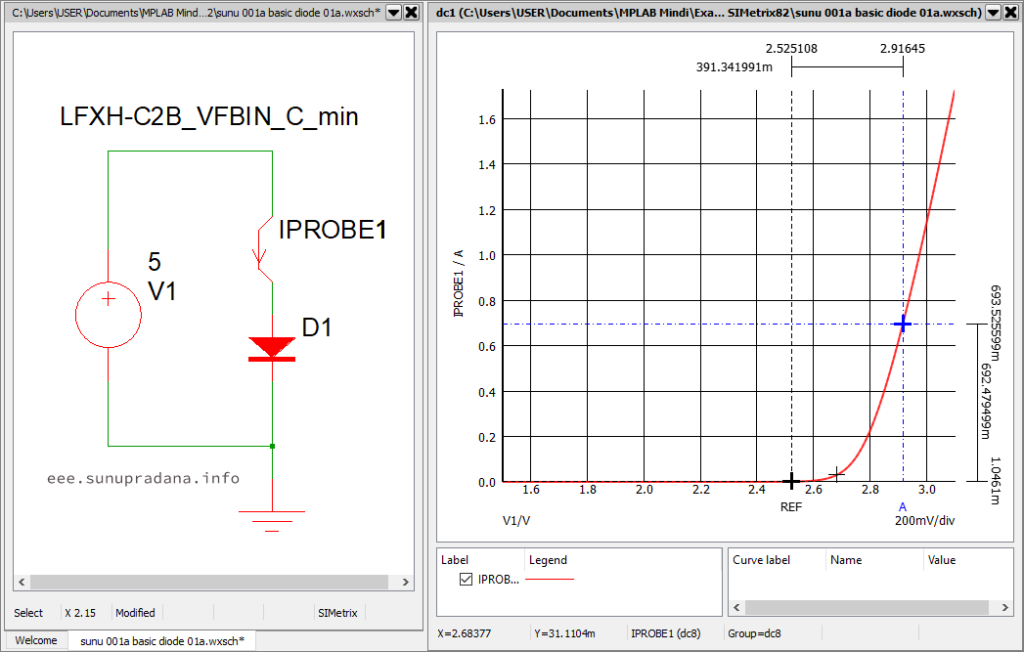 Gambar 28. Hasil uji coba V vs. I, model LFXH-C2B_VFBIN_C_min di SIMetrix.
Gambar 28. Hasil uji coba V vs. I, model LFXH-C2B_VFBIN_C_min di SIMetrix.
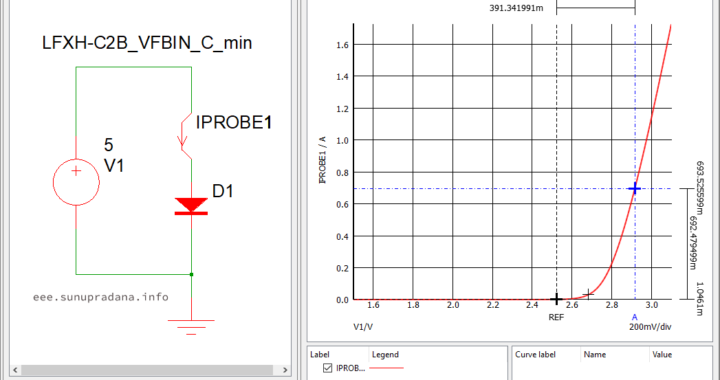
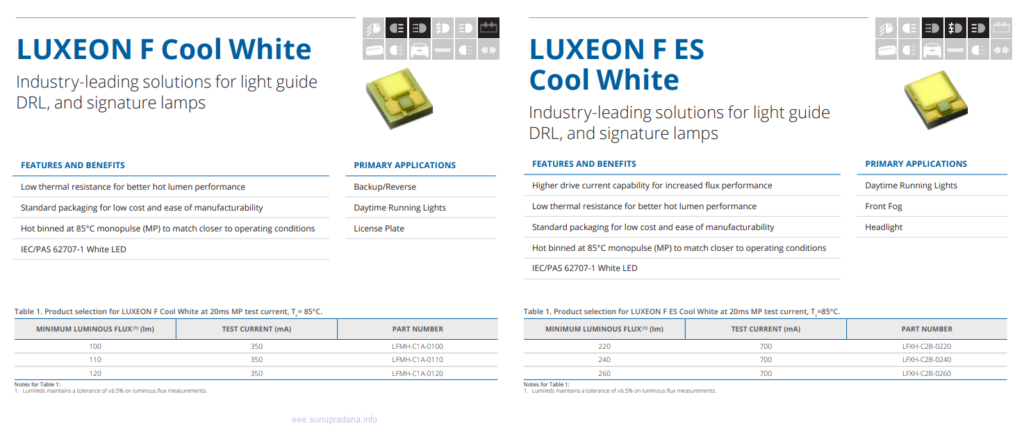
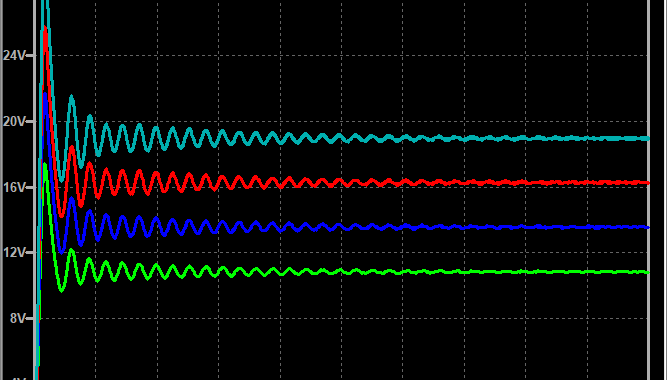
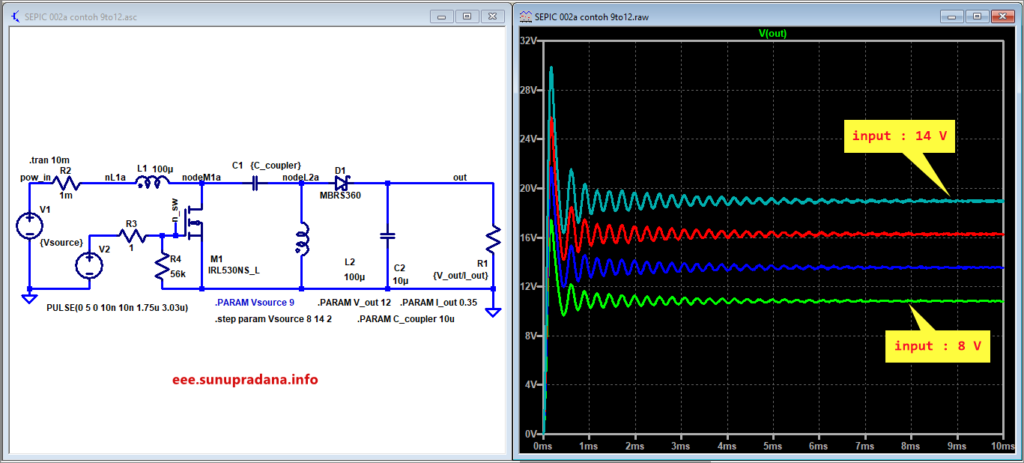
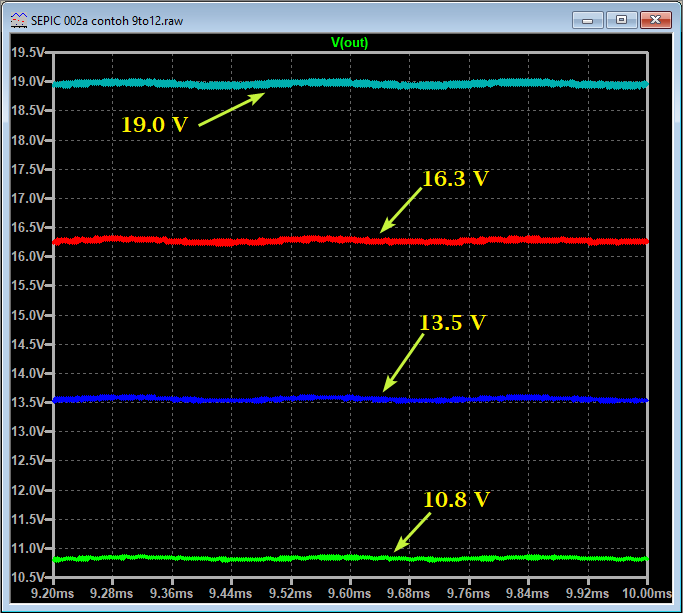
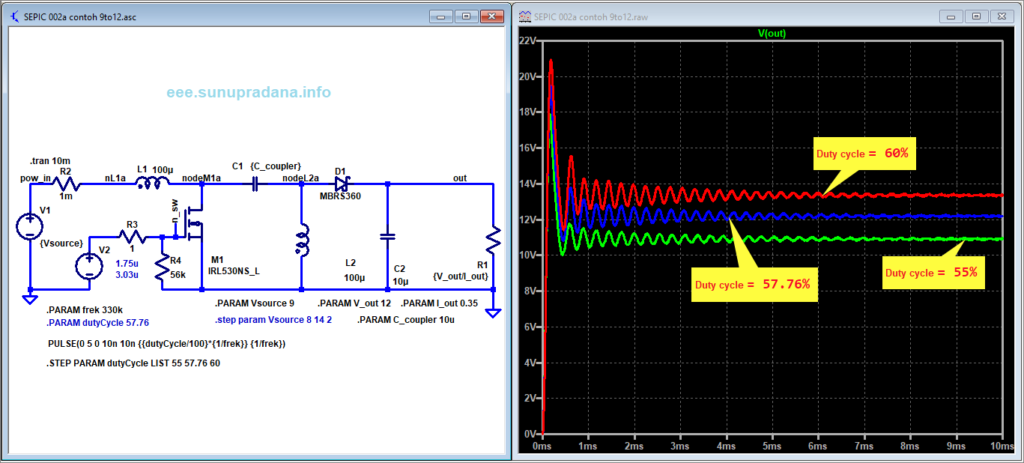
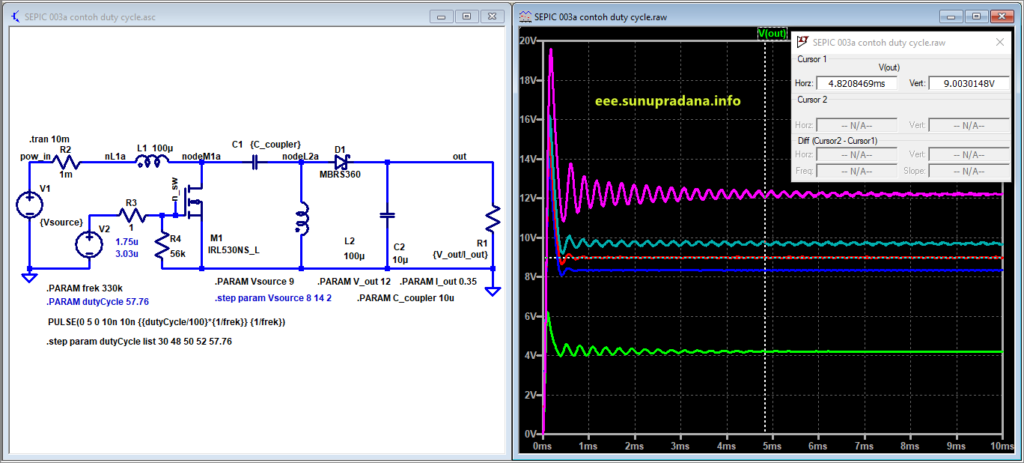
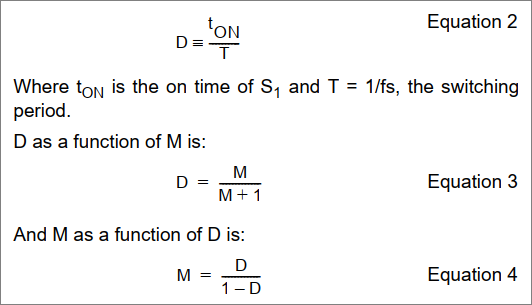 Gambar 5.
Gambar 5. 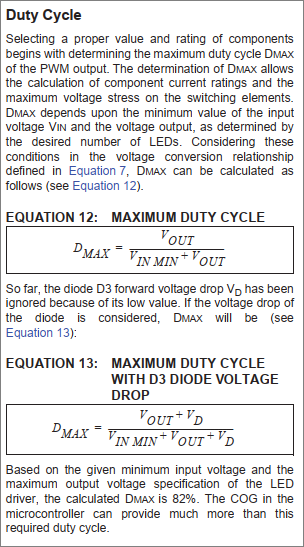 Gambar 6. Microchip
Gambar 6. Microchip  Gambar 7. Texas Instruments,
Gambar 7. Texas Instruments, 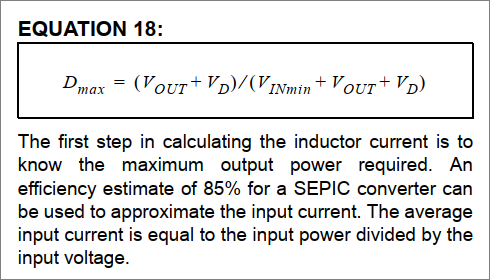 Gambar 8. Microchip,
Gambar 8. Microchip, 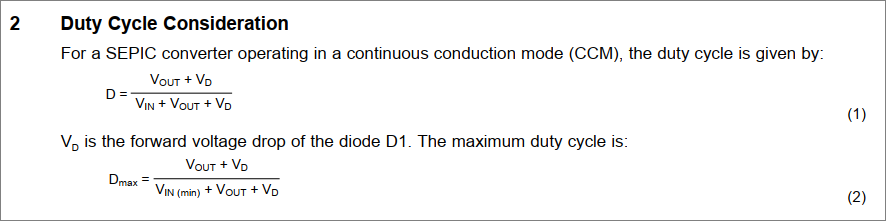 Gambar 9.
Gambar 9. 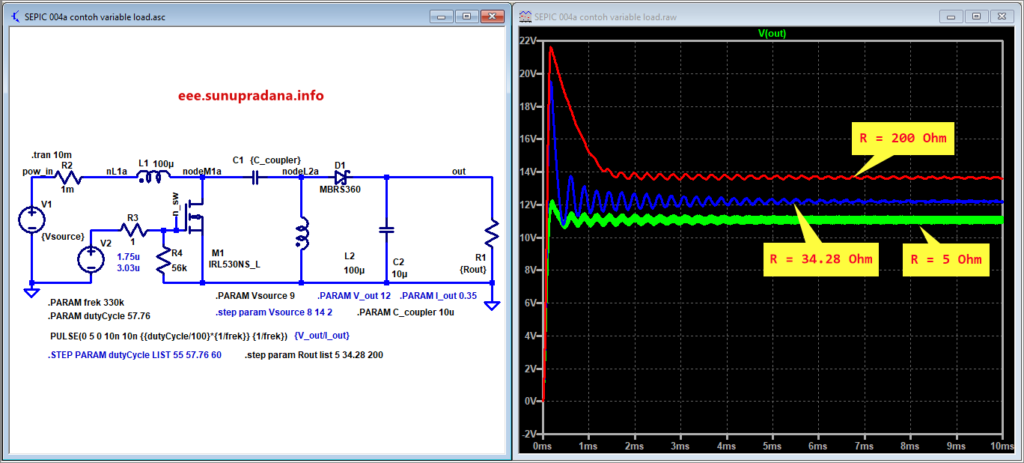
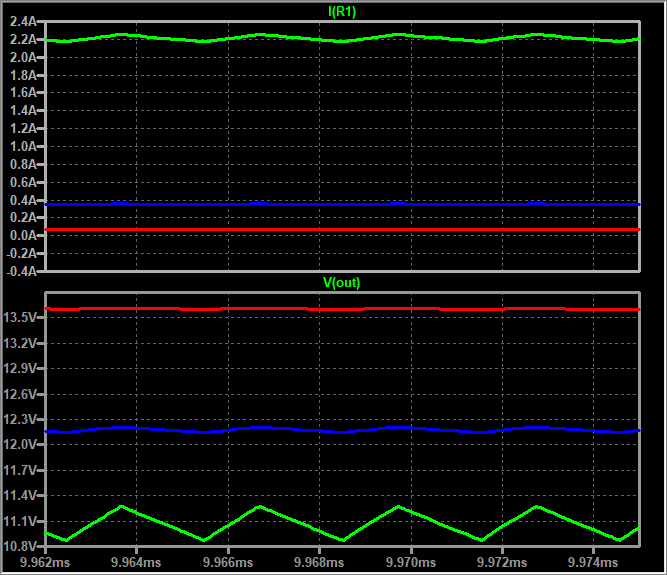 Gambar 11. Zoom-in hasil simulasi pengubahan nilai resistor beban.
Gambar 11. Zoom-in hasil simulasi pengubahan nilai resistor beban.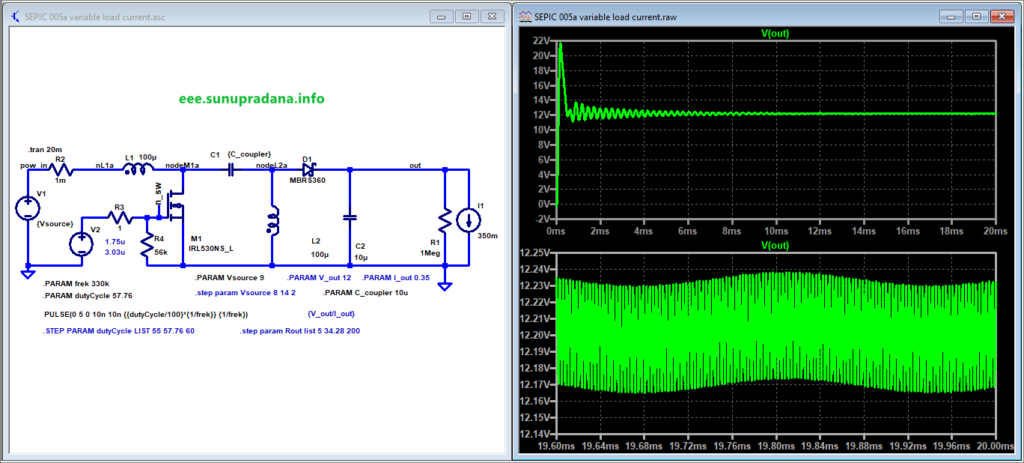
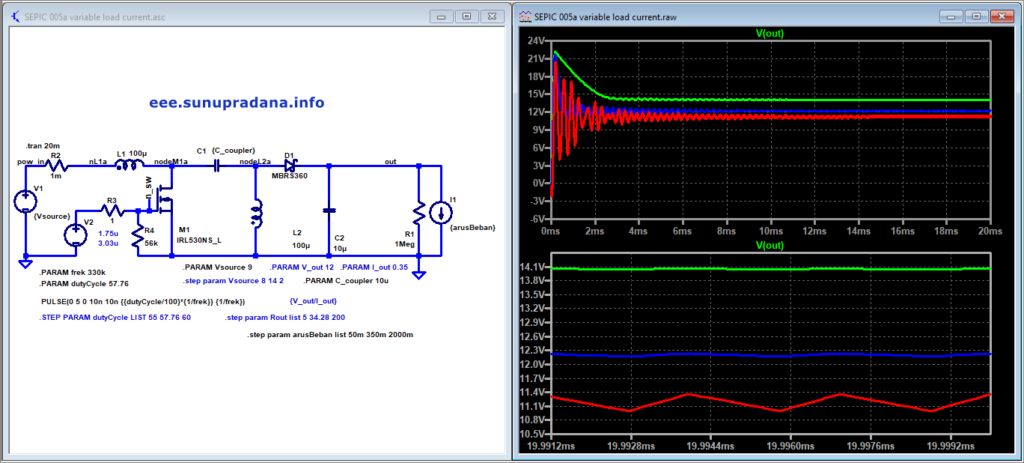





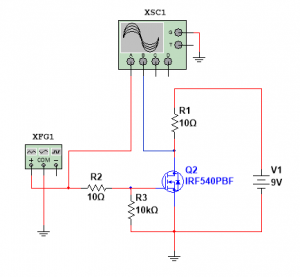



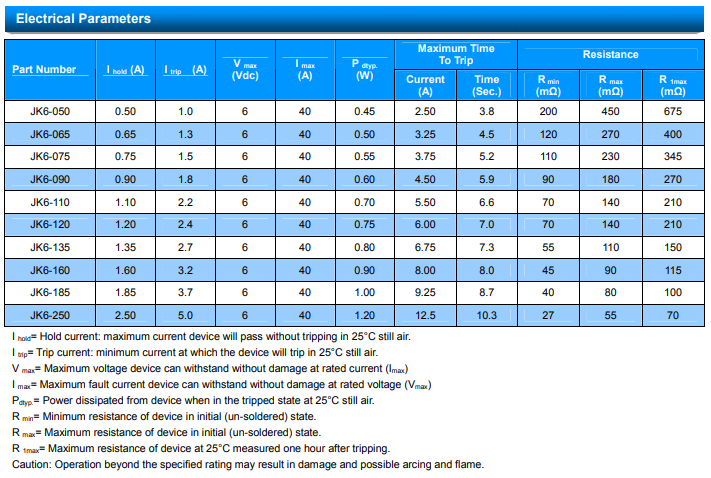



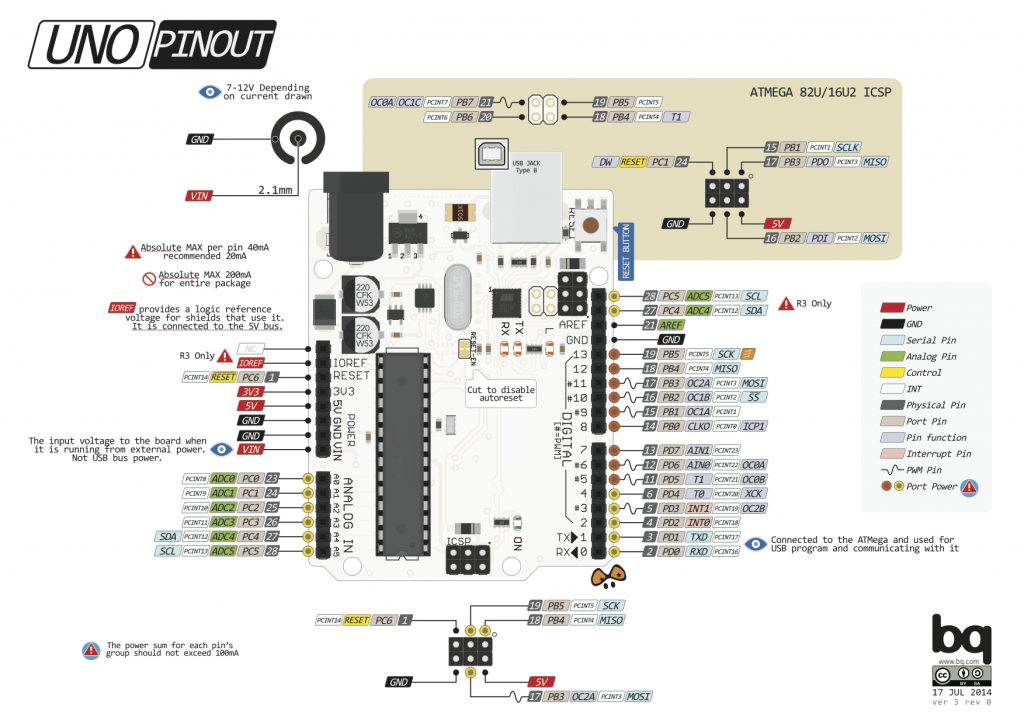


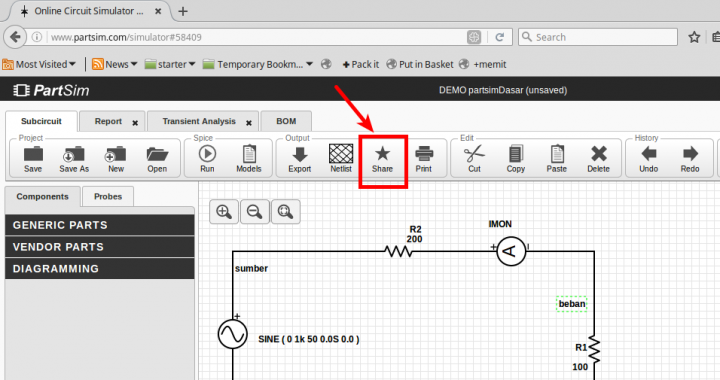
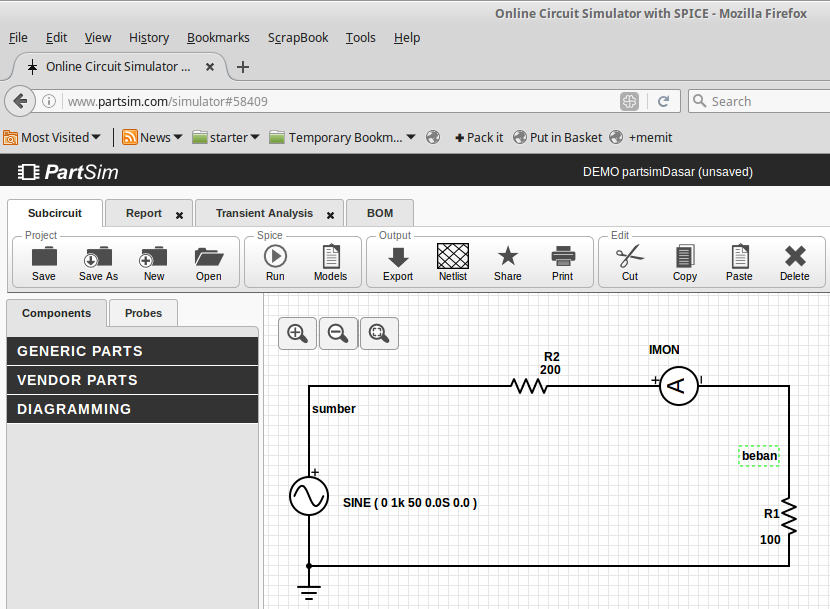 Gambar 1.
Gambar 1.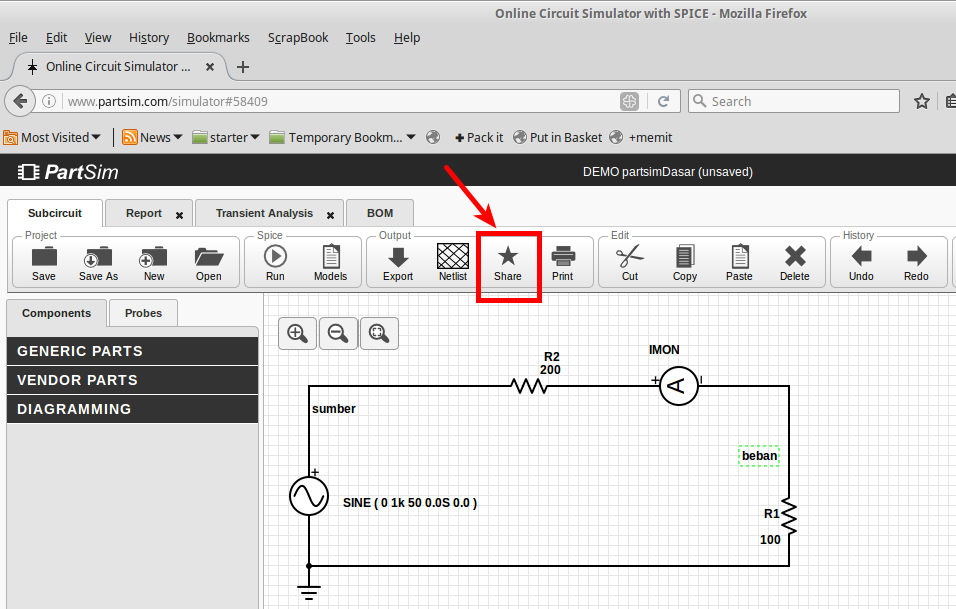 Gambar 2. Klik Share untuk mulai pengaturan pembagian proyek.
Gambar 2. Klik Share untuk mulai pengaturan pembagian proyek.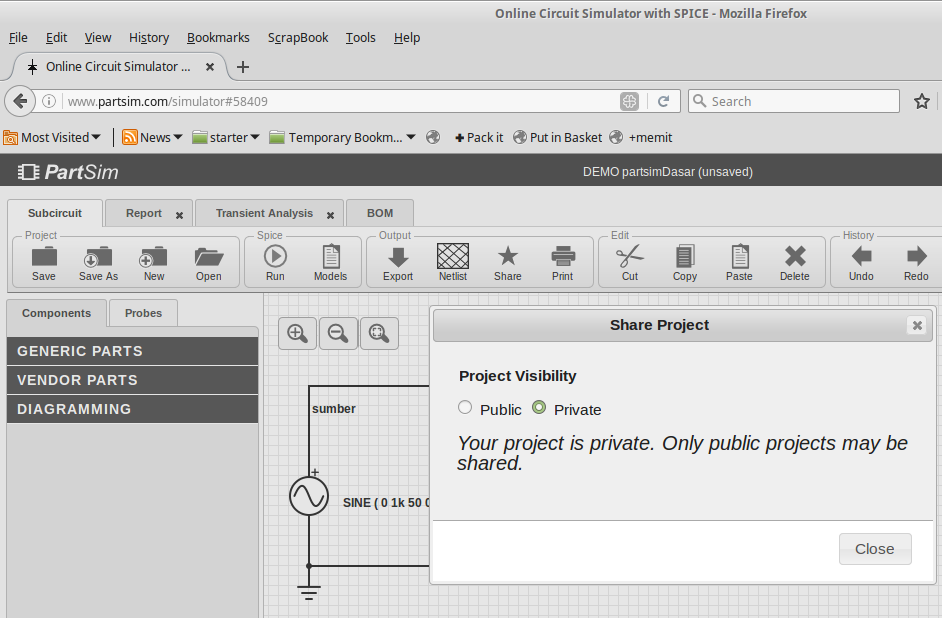 Gambar 3.
Gambar 3.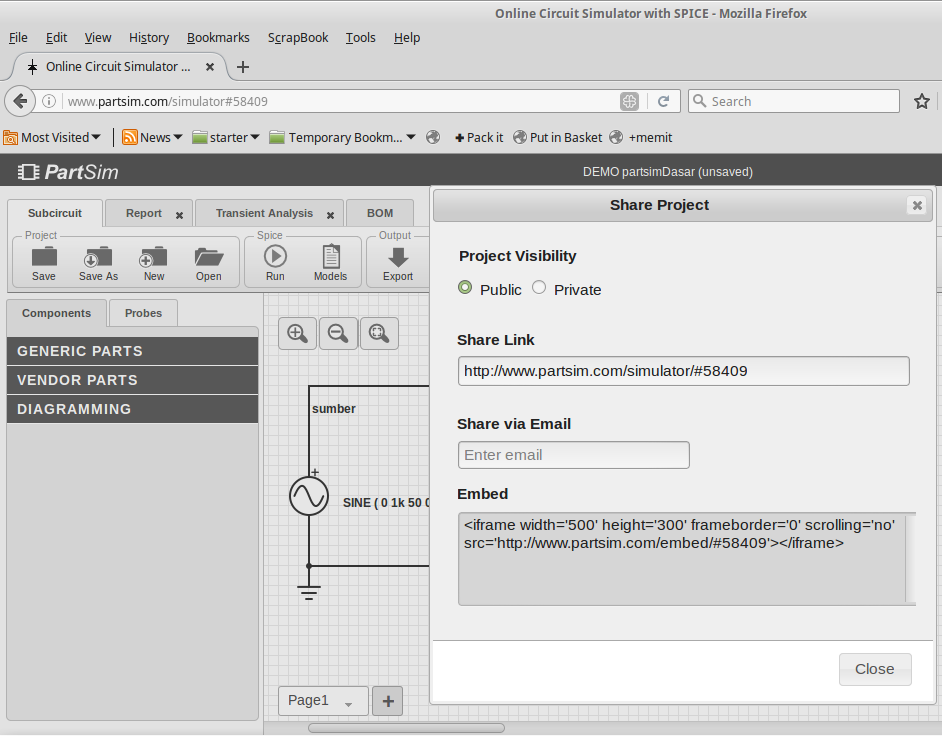 Gambar 4.
Gambar 4.